xp桌面图标在哪?xp系统使用的人不多,不过还有些使用旧电脑的用户在安装xp使用.有网友反映自己用的系统xp桌面图标不见了怎么办,不知道要怎么找回.下面就教下大家xp桌面图标不见了如何恢复.
xp桌面图标不见了如何恢复
工具/原料
系统版本:windows xp
品牌型号:台式机/笔记本电脑
方法步骤
方法一
1.当xp桌面图标不见时,首先我们在桌面的空白位置鼠标"右击",会弹出如下图所示的右键菜单,点击最下面一条"属性"选项。
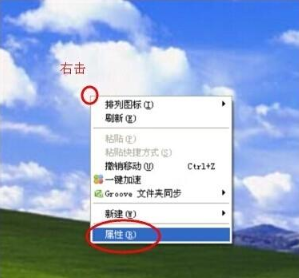
2.弹出【显示】属性对话框,点击切换到【桌面】选项卡,点击【自定义桌面】按钮。
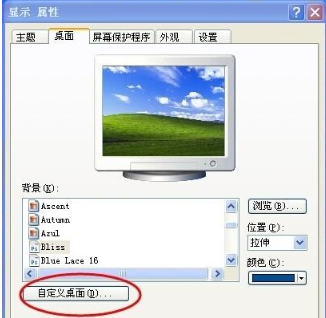
3.会弹出【桌面项目】对话框,在常规选项卡下有【桌面图标】版块,勾选上【我的电脑】前面的勾,点击底下的【确定】。
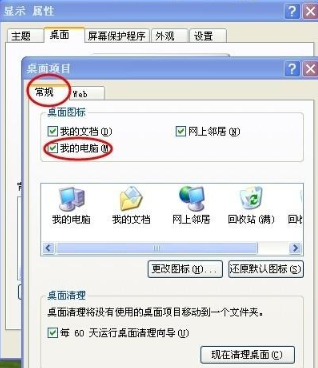
4.回到这个界面,再次点击桌面项目对话框和显示属性下的【确定】按钮,桌面上就会显示【我的电脑】图标。
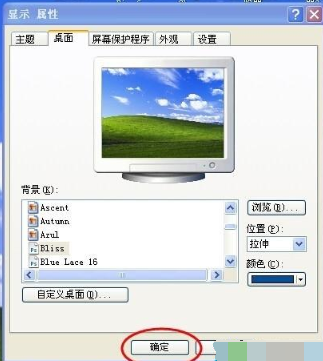
方法二
1、如果上面的方法无法显示,则点击桌面的"开始"菜单,里面有个"运行",点击进入,或者直接按windows徽标键+R调出运行;

2、在弹出的运行输入框中输入gpedit.msc,点击"确定"选项。
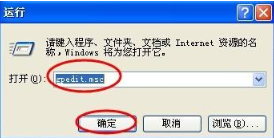
3、打开"组策略"窗口,点击窗口左侧【用户配置】下的【管理模板】,双击右侧【桌面】选项.
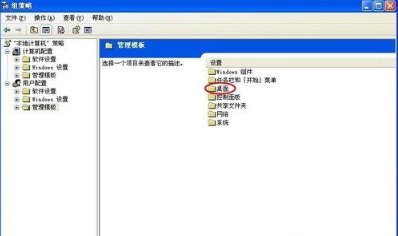
4、找到【删除桌面上的我的电脑图标】,由于窗口显示不全需要"向右滑动"右边窗口底部的滚动条。
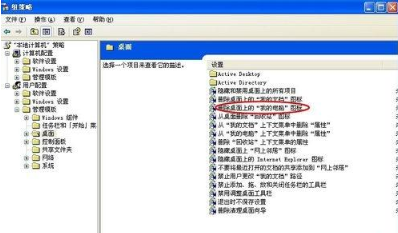
5、滑动好滚动条后,双击对应"删除桌面上的我的电脑图标"这项后面的"状态"。
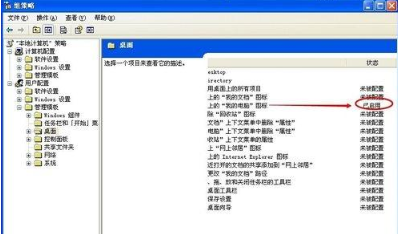
6、在弹出的对话框中的默认"设置"选项卡下,点击选择"未配置"前面的单选框,然后点击对话框底部的"确定"按钮。
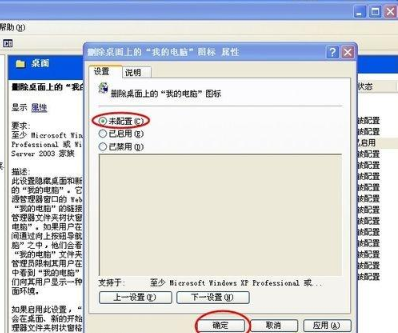
7、最后在开始菜单中点击"重启"电脑即可。
总结
方法一
当xp桌面图标不见时,首先我们在桌面的空白位置鼠标"右击",会弹出如下图所示的右键菜单,点击最下面一条"属性"选项。
弹出【显示】属性对话框,点击切换到【桌面】选项卡,点击【自定义桌面】按钮。
会弹出【桌面项目】对话框,在常规选项卡下有【桌面图标】版块,勾选上【我的电脑】前面的勾,点击底下的【确定】。
回到这个界面,再次点击桌面项目对话框和显示属性下的【确定】按钮,桌面上就会显示【我的电脑】图标。
方法二
如果上面的方法无法显示,则点击桌面的"开始"菜单,里面有个"运行",点击进入,或者直接按windows徽标键+R调出运行;
在弹出的运行输入框中输入gpedit.msc,点击"确定"选项。
打开"组策略"窗口,点击窗口左侧【用户配置】下的【管理模板】,双击右侧【桌面】选项.
找到【删除桌面上的我的电脑图标】,由于窗口显示不全需要"向右滑动"右边窗口底部的滚动条。
滑动好滚动条后,双击对应"删除桌面上的我的电脑图标"这项后面的"状态"。
在弹出的对话框中的默认"设置"选项卡下,点击选择"未配置"前面的单选框,然后点击对话框底部的"确定"按钮。
最后在开始菜单中点击"重启"电脑即可。
这就是xp桌面图标不见了的解决方法所在,大家可以根据上述方法进行修复。